Néha, amikor videokonferencia hívása van, ott szeretne lenni a pillanatban, és nem kell lehajtott fejjel jegyzetelnie. Mit tegyél, ha még mindig emlékezni vagy hivatkozni szeretnél az elhangzottakra egy későbbi időpontban? Ne félj, megmutatjuk, hogyan rögzíthetsz egy Zoom-találkozót az utókornak, hogy visszanézhess vagy hallgathass kedvedre!
Zoom-megbeszélés rögzítése helyileg az asztalon
A Zoom értekezletek helyi rögzítése elérhető Zoom Basic (ingyenes) és Zoom prémium fiókokhoz (Pro, Business és Enterprise). A helyi rögzítés azonban nem érhető el mobileszközökön (Android vagy iOS).
Vegye figyelembe, hogy a házigazda (az értekezletet indító személy) az egyetlen, aki képes rögzíteni a hívást, kivéve, ha a házigazda ezt a képességet egy másik résztvevőnek adja.
- Nyissa meg a Zoom alkalmazást az asztalon (Mac-et használok).
- Miután elindított egy értekezletet vagy csatlakozott hozzá, vigye az egérmutatót a képernyő fölé, és kattintson a Felvétel gombra a képernyő alján.

- Ha készen áll, hogy elhagyja a találkozót, kattintson a rögzítés leállítása gombra.

- Adjon engedélyt a Zoom alkalmazásnak a számítógépen lévő dokumentumfájlok eléréséhez.

- Várjon ahogy a Zoom konvertálja és letölti a fájlokat az asztalra.
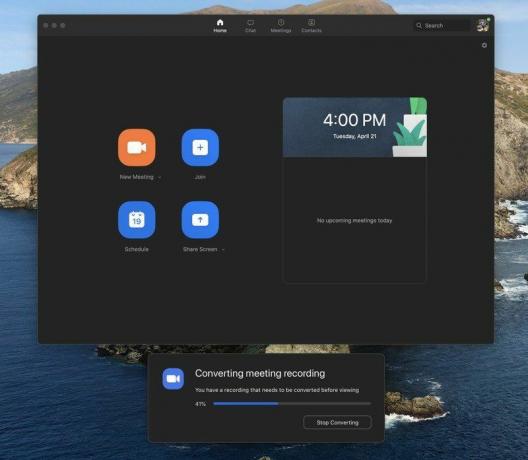
- Egy ablaknak kell felbukkannia az audio- és videofájlokkal. Kattintson bármelyik fájlra játszani, vagy átvinni őket egy másik helyre.

Easy-peasy! Mostantól állandó rekordja van a Zoom-hívásáról, amelyet bármikor elérhet vagy megoszthat.
Zoom-megbeszélés rögzítése a felhőben

A helyi rögzítéssel ellentétben a Zoom-megbeszélést a felhőben rögzítheti számítógépen vagy mobileszközön. Ehhez azonban prémium fiókkal (Pro, Business vagy Enterprise) kell rendelkeznie.
Az asztali alkalmazásból a lépések nagyjából ugyanazok, mint a helyben történő rögzítésnél, csak a rögzítés gomb megnyomásakor jelenik meg a lehetőség, hogy Rögzítés ezen a számítógépen vagy Rögzítés a felhőbe.
A felvétel feldolgozása után a fogadó e-mailt kap a Zoomtól. A házigazda ezután értesítheti a résztvevőket, és saját belátásuk szerint megoszthatja a hozzáférést a felhőfelvételhez.
Ha egy Zoom-megbeszélést szeretne rögzíteni a felhőben Android-eszközéről, a lépések a következők:
- Nyissa meg a Zoom alkalmazást Android telefonján.
- A találkozó házigazdája közben érintse meg a Tovább elemet a jobb alsó sarokban.
- Koppintson a Felvétel elemre.
- Ha készen áll a felvétel leállítására, érintse meg ismét a Továbbiak lehetőséget.
- A felvételt a Zoom dolgozza fel, és megjelenik a Felvételeim szakaszában, ha ez megtörtént.
Legjobb felszereléseink
Nagyszerű, hogy a Zoom lehetővé teszi az ingyenes fiókok számára, hogy közvetlenül rögzítsék az értekezletek hangját és videóját számítógépük asztalán, és később betöltheti a fájlt egy olyan szolgáltatásba, mint a Dropbox, a Google Drive vagy akár Youtube. Ez különösen jó, mert sokunknak át kellett váltanunk a Zoom használatára, miközben távolról dolgozunk. Ha azonban szeretné rögzíteni és tárolni az értekezlet-felvételeket a felhőben, akkor szüksége lesz a Zoom egyik prémium csomagjára.
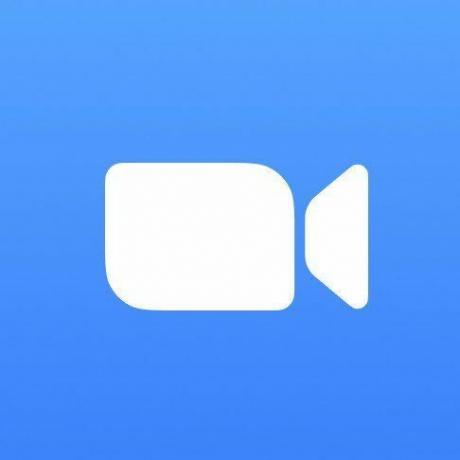
Zoomolás
Rögzítsen bárhol, bármilyen eszközről
A prémium Zoom fiók lehetővé teszi a felvételek rögzítését és elérését a felhőben és a mobileszközökön. Csatlakozik a telekommunikációs és egyéb konferenciaberendezésekhez, és olyan csomagokkal is rendelkezik, amelyek akár 500 fős találkozókat is lehetővé tesznek. Ráadásul egy prémium fiókkal rögzítheti a Zoom-találkozókat a telefonjáról!
Kiegészítő felszerelés
Ha azt tervezi, hogy a Zoom értekezlet-felvételeit a helyi eszközén tárolja, akkor a helyi tárolási megoldások egyike értékes lehet az Ön számára.

SanDisk Ultra Dual Drive(10 dollártól az Amazonnál)
Ez az USB-C flash meghajtó bármilyen modern számítógéppel működik, és akár Android telefonjához is csatlakoztatható. Nagyszerű a Zoom felvétel letöltéséhez és másokkal való megosztásához.

SanDisk Extreme(11 dollártól az Amazonnál)
Ha olyan szerencsés, hogy még mindig van laptopja SD vagy microSD kártyaolvasóval, akkor azt javasoljuk, hogy szerezzen be egyet a SanDiskből. 32 GB-tól 1 TB-ig terjedő méretben kaphatók.

Samsung T5 hordozható SSD(108 dollártól az Amazonnál)
Ha szupergyors külső meghajtóra van szüksége, nehéz legyőzni egy Samsungot. Ezek 500 GB-tól 2 TB-ig érhetők el.
